
Son Güncelleme Tarihi
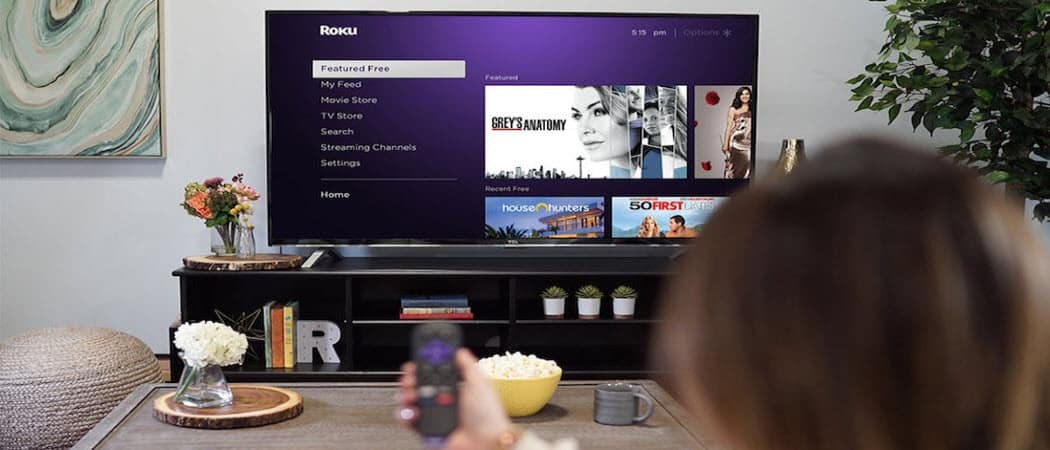
Bazen Roku cihazınızla ilgili sorunlar yaşayabilirsiniz ve cihazı yeniden başlatmak sorunu çözecektir. İşte bunu nasıl yapacağınız.
Roku'nuzun düzgün çalışmamasıyla ilgili sorunlar yaşıyorsanız, kolay bir düzeltme basit bir yeniden başlatmadır. Yeniden başlatma, cihazın önbelleğini temizleyebilir ve cihaza yeni bir başlangıç sağlayabilir.
Bir Roku'yu yeniden başlatmak, tıpkı bir bilgisayarı yeniden başlatmak gibi sorunları çözebilir. Bir Roku'yu yeniden başlatmak, Roku'nuzla ilgili karmaşık ve küçük sorunları çözebilir.
Roku'nun yeniden başlatılması, yavaş çalışan uygulamalar ve düzgün açılmayan uygulamalarla ilgili sorunları çözebilir. Roku cihazı düzgün çalışmadığında karmaşık ve basit sorunları çözmek için Roku'nuzu nasıl yeniden başlatacağınız aşağıda açıklanmıştır.
Bir Roku Nasıl Yeniden Başlatılır
Yeniden başlatma, uygulamalar yavaş çalıştığında, düzgün açılmadığında veya kullanıcı arayüzü yavaş olduğunda iyi bir sorun giderme adımıdır. Roku'yu Ayarlar menüsünden yeniden başlatmak, cihazınıza yeni bir başlangıç sağlar ve ihtiyacınız olan düzeltme olabilir.
Bir Roku'yu yeniden başlatmak için aşağıdakileri yapın:
- Ana ekrana gidin ve seçmek için uzaktan kumandadaki D-pad'i kullanın. Ayarlar sol kenar çubuğunda.
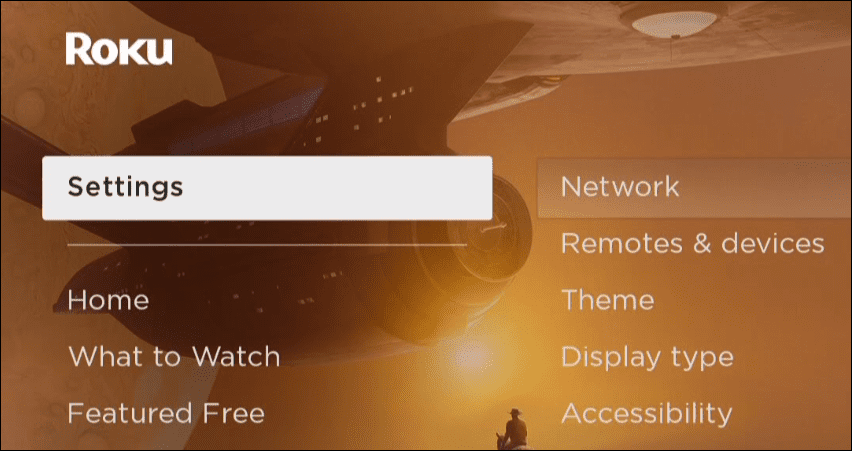
- Aşağı kaydırın ve seçin sistem.
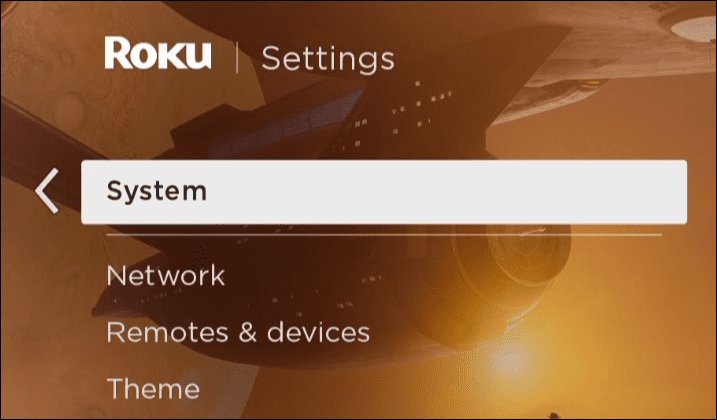
- Aşağı kaydırın ve seçin Sistem yeniden başlatması.
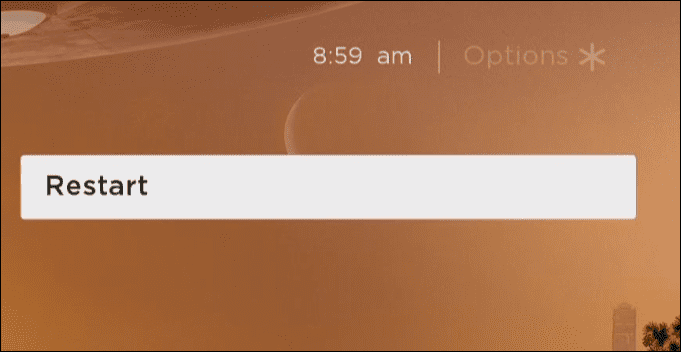
- Sağa git ve seç Tekrar başlat menüden.
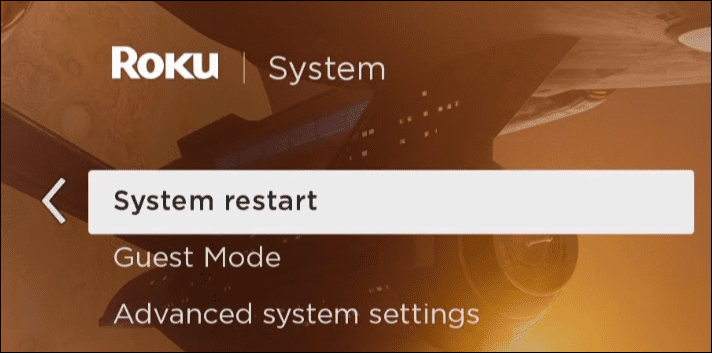
Menüden Yeniden Başlat düğmesini seçtikten sonra Roku'nuz kapanacaktır. Ardından, yeniden başlatıldığında Roku logosunu göreceksiniz. Bu işlem, kullanıcı arayüzünde hala gezinebiliyorsanız çalışır.
Ancak bu mümkün değilse, güç kablosunu Roku cihazında birkaç saniyeliğine çıkararak ve tekrar takarak gücü basitçe "zıplatabilirsiniz".
Roku Cihazınızı Kullanma
Roku cihazını yeniden başlatmak, gizli menülere erişme veya ücretsiz Roku kanalları alma. Ya da, kontrol etmek isteyebilirsiniz Alexa ile Roku. hatta yapabilirsin Roku'nuzu Apple Watch'ınızla kontrol edin.
Roku uzaktan kumandanızla ilgili sorun yaşamaya devam ederseniz, kontrol edin çalışmayan bir Roku uzaktan kumandası için altı düzeltmeveya Roku arayüzünün görünümünü değiştirmek istiyorsanız, nasıl yapılacağını öğrenin. fotoğraflarınızla özel bir Roku ekran koruyucu oluşturun.
Ayrıca, yapabileceğinizi unutmayın Roku'daki kanalları sil, değiştirmek Roku hacmi, ve Roku'nuzun IP adresini bulun.
Windows 11 Ürün Anahtarınızı Nasıl Bulunur?
Windows 11 ürün anahtarınızı aktarmanız veya yalnızca temiz bir işletim sistemi yüklemesi yapmanız gerekiyorsa,...
Google Chrome Önbelleği, Çerezler ve Tarama Geçmişi Nasıl Temizlenir?
Chrome, tarayıcınızın performansını çevrimiçi olarak optimize etmek için tarama geçmişinizi, önbelleğinizi ve çerezlerinizi depolama konusunda mükemmel bir iş çıkarır. Onun nasıl...
Mağaza İçi Fiyat Eşleştirme: Mağazada Alışveriş Yaparken Çevrimiçi Fiyatlar Nasıl Alınır
Mağazadan satın almak, daha yüksek fiyatlar ödemeniz gerektiği anlamına gelmez. Fiyat eşleştirme garantileri sayesinde alışveriş yaparken online indirimlerden yararlanabilirsiniz...
Dijital Hediye Kartı ile Disney Plus Aboneliği Nasıl Hediye Edilir
Disney Plus'tan keyif alıyorsanız ve bunu başkalarıyla paylaşmak istiyorsanız, Disney+ Gift aboneliğini nasıl satın alacağınız aşağıda açıklanmıştır...


